作者:乔山办公网日期:
返回目录:word文档
在网上看到一篇美文复制下来,却发现总是有空白页很难删除,非常影响整个文章的美观!
遇到这种情况该怎么办?其实解决方法很简单!3个技巧,2秒就可搞定!一起看看吧!
1. 快速删除隐藏的分页符
其实,很多时候那些很难删除的空白页是由一些隐藏的分页符产生的,我们只要把他们去掉就好啦
方法步骤:打开Word点击工具栏【视图】——【草稿】找到隐藏的分页符,将他们删除就可以啦
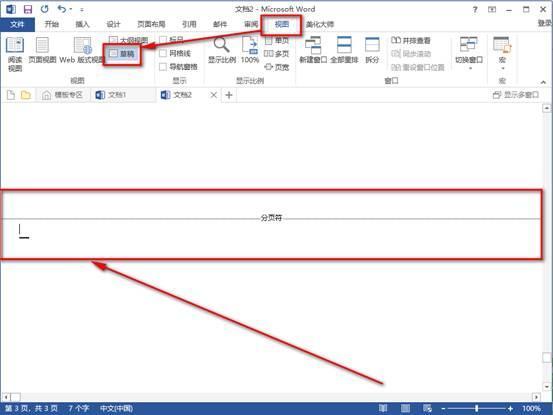
2. 缩小行距
导致有空白页的原因还可能是行距太宽,那么解决方法也很简单:鼠标右键单击——【段落】——【行距:1】就可以啦
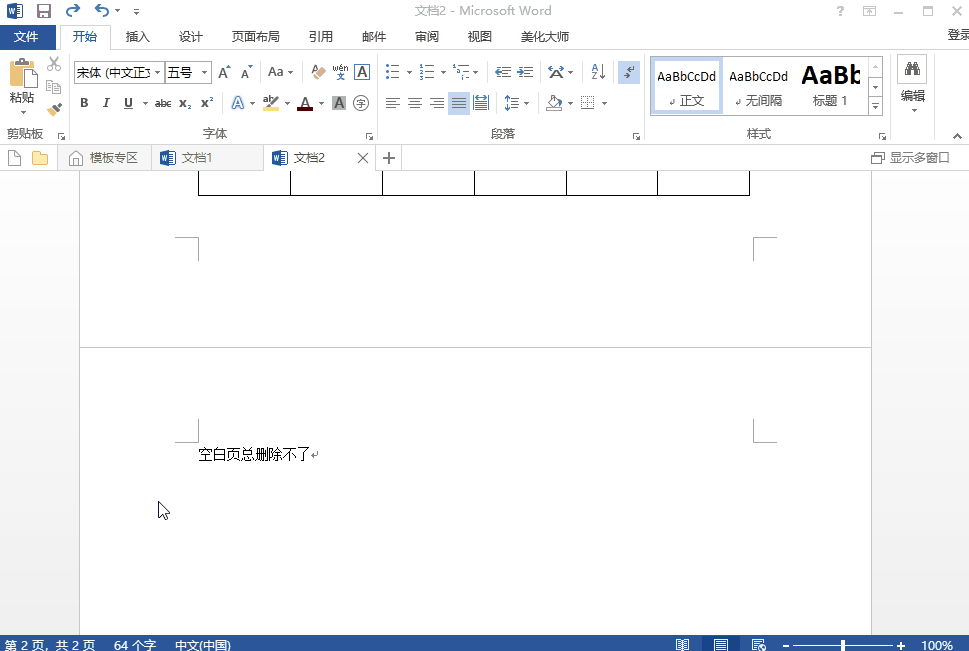
3. 调整表格
还有一种情况就是,当前页面出现表格的时候,也容易出现空白页,出现这种情况我们只需调整表格的格式可以啦
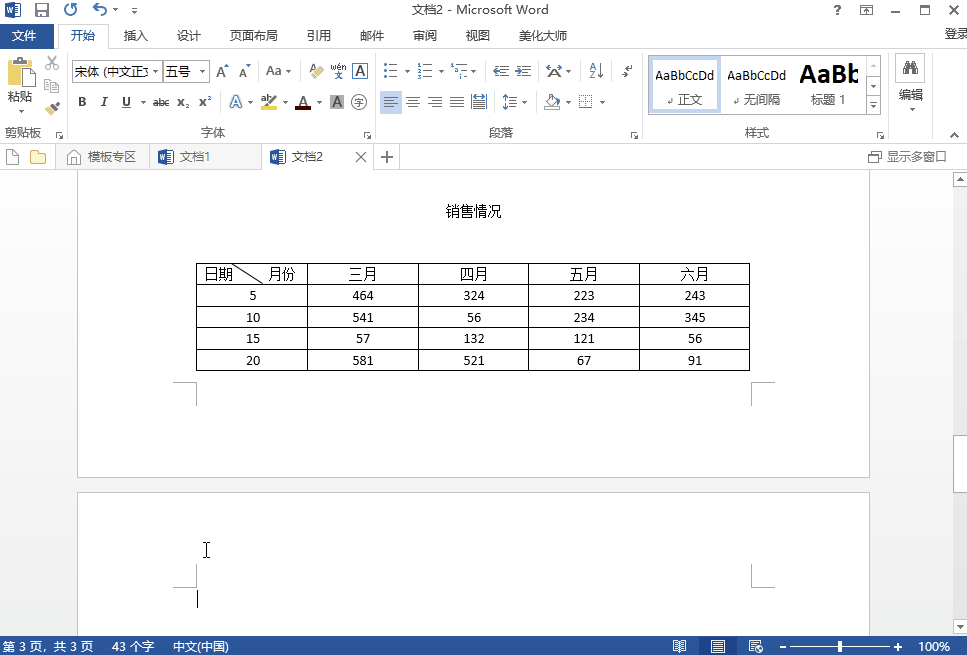
这3种快速删除空白页的方法你学了吗?你还有哪些好的方法呢?